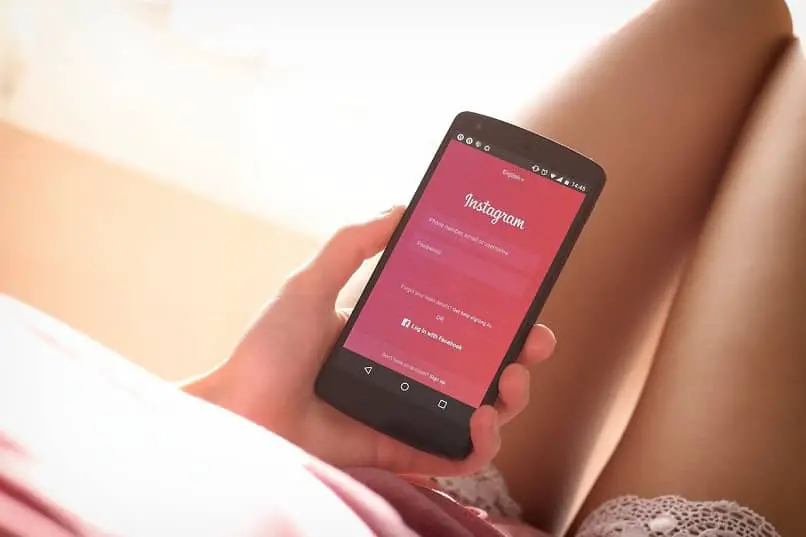على الرغم من أن الشبكات الاجتماعية شائعة الاستخدام في جميع أنحاء العالم ، سواء من خلال متصفح الويب أو الهاتف الذكي ، إلا أنها ليست محصنة ضد المشاكل التقنية أو الفشل في أي طلب تريد القيام به. في هذه الحالة ، لا يُعد تطبيق Instagram استثناءً من ذلك.
إذا كنت مستخدمًا منتظمًا لـ Instagram ، سواء كنت تدخل من جهاز محمول يعمل بنظام Android أو iOS ، فمن المحتمل أنه بمجرد مواجهة مشكلة في التطبيق على الأقل.
على سبيل المثال ، ربما حدث لك أنك تحاول تحميل صورة أو متابعة شخص ما أو حتى بدء جلستك ، وتظهر نافذة تقول “حدث خطأ في طلبك”. حتى أنهم أرسلوا لك رسالة بريد إلكتروني توضح لك الفشل. سنشرح اليوم كيف يمكنك بسهولة حل هذا الخطأ على شبكات التواصل الاجتماعي الخاصة بك ، مع التركيز على Instagram.
ماذا يعني الخطأ “حدثت مشكلة في طلبك”؟
في كثير من الأحيان ، عندما تتلقى رسالة مثل هذه ، أو “لم نتمكن من إكمال طلبك” ، فذلك لأنك غير متصل بالإنترنت. لذلك ، فإن أول شيء ستفعله هو التحقق مما إذا كنت كذلك ؛ ولكن إذا لم يكن الأمر كذلك ، فكل ما عليك هو تشغيل الشبكة اللاسلكية أو شبكة الهاتف المحمول.
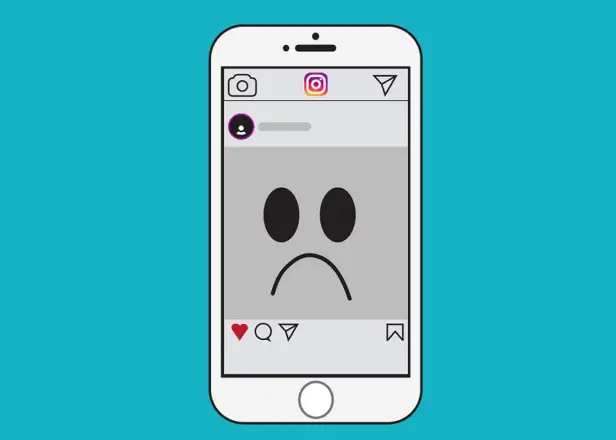
بعد ذلك ، تعود إلى التطبيق ، وتقدم الطلب مرة أخرى ؛ ومع ذلك ، إذا لم يتم حل المشكلة بعد ، فهناك خطأ آخر محتمل ، وهو أنه ليس لديك أحدث إصدار من تطبيق Instagram. لذلك ، لم تتم معالجة طلبك ، وبالتالي ، تتلقى الرسالة “حدثت مشكلة في طلبك”.
لذلك لإصلاح هذه المشكلة ، يجب عليك الانتقال إلى متجر تطبيقات Android أو iOS وتنزيل التطبيق أو تحديثه. مع هذا ، سيتم أيضًا مسح ذاكرة التخزين المؤقت ، مما يعني أنك ستحصل على مساحة تصفح أكبر ولن تواجه أي مشاكل أخرى في طلبك.
لماذا أتلقى الخطأ “حدثت مشكلة في طلبك”؟
الآن ، كما ذكرنا سابقًا في الفقرة السابقة . يمكن أن يكون هذا الإزعاج بسبب عوامل مختلفة. ومع ذلك ، إذا كنت قد فعلت ما نوصي به بالفعل ، واستمرت المشكلة أو الخطأ . فاختر حذف ذاكرة التخزين المؤقت للتطبيق.
حسنًا ، عندما يكون هاتفك الخلوي مشبعًا بالملفات غير المرغوب فيها ، فإنه يتسبب في ظهور هذه المعضلات. لذا ، فإن أفضل ما يمكنك فعله هو إبقاء تطبيقاتك خالية منها. حتى لو كانت تعمل بشكل صحيح. ولحل هذه المشكلة ، يمكنك تنزيل تطبيق يساعدك على تنظيف هاتفك من الملفات غير المرغوب فيها . وكذلك الصور ، أو المعلومات المتكررة ، والثقيلة.
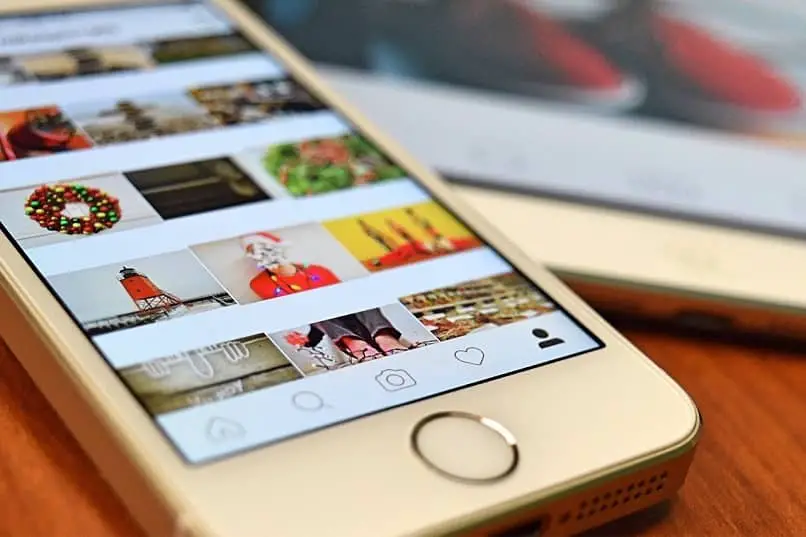
هذا ، من أجل تحسين أداء جهازك المحمول ؛ وبالتالي ، يمكنك استخدام تطبيقاتك بشكل صحيح ، دون التباطؤ أو عرض رسالة ، ” تم تقديم خطأ في طلبك” بسبب التحميل الزائد للبيانات.
كيفية إزالة خطأ “ كانت هناك مشكلة في طلبك ” من Instagram؟
سنشرح في هذا القسم الخطوات البسيطة التي يجب عليك اتباعها حتى تتوقف مشكلة “حدث خطأ في طلبك” عن الظهور في تطبيق Instagram. على الرغم من وجود العديد من الخيارات لحل هذه المشكلة . إلا أن هناك إجراءين بسيطين يعملان مع جميع مستخدمي هواتف Android و iOS تقريبًا.
مسح بيانات ذاكرة التخزين المؤقت
أول هذه الإجراءات معصوم تقريبًا . ويتكون فقط من حذف ذاكرة التخزين المؤقت لـ Instagram . يمكنك القيام بذلك عن طريق الوصول إلى قائمة “الإعدادات” أو “الإعدادات” في هاتفك المحمول ، مع بعض الاختلافات اعتمادًا على ما إذا كان لديك جهاز Android أو iPhone.
من الشائع جدًا أن تظهر أخطاء “حدث خطأ في طلبك” في تطبيق Instagram ؛ ناتجة عن تشبع ذاكرة التخزين المؤقت للتطبيق. لذلك ، إذا تم مسح ذاكرة التخزين المؤقت . فسيكون التطبيق قادرًا على العمل بشكل أكثر سلاسة ، وبالتالي سيختفي الخطأ في معظم الحالات.
ومع ذلك ، هذا ليس حلاً سحريًا . وقد لا يعمل مع جميع المستخدمين. نظرًا لأنه من المحتمل جدًا أن تتلقى رسالة مثل ، “لم نتمكن من إكمال الطلب” أو الخطأ ، “لم نتمكن من إكمال التحميل”. لذلك ، سيظل الخطأ موجودًا ؛ وحتى ، في مناسبات عديدة ، يرسلون إليك بريدًا إلكترونيًا بهذه الرسائل.

إذا لم يساعدك مسح ذاكرة التخزين المؤقت في حل مشكلة الطلب . فإن الحل الآخر هو فرض إغلاق Instagram. للقيام بذلك ، ارجع إلى قائمة “الإعدادات” على هاتفك المحمول وابحث عن Instagram بين التطبيقات. بمجرد الحصول عليه ، اضغط على خيار “Force Close” أو “Force Stop”. عند إعادة فتح التطبيق. لن يكون هناك خطأ.
قم بتحديث الإصدار المثبت من Instagram
هناك احتمال أنه حتى إذا قمت بتطبيق كلا الحلين على الحرف ، فسيظل الخطأ في طلبك يظهر عندما تحاول تنفيذ إجراء في التطبيق ، بغض النظر عن مدى بساطته.
إذا كانت هذه هي حالتك ، فلا داعي للقلق ، فهناك خيارات أخرى يمكنك تجربتها ، وهي أيضًا بسيطة جدًا وسريعة التنفيذ ، حتى تتمكن من إرسال طلبك دون مشاكل ، واستمر في القراءة وسترى.
أولاً وقبل كل شيء . تحقق من إصدار Instagram الذي قمت بتثبيته على هاتفك المحمول. إذا لم يكن هذا هو الأحدث ، فقد يفسر هذا الخطأ أو المشكلة التي تواجهها ، حيث تميل الإصدارات الأقدم إلى أن تكون غير مستقرة بعض الشيء. إصلاحه بسيط للغاية ، ما عليك سوى الانتقال إلى App Store أو Play Store وتنزيل أحدث إصدار من هذا التطبيق.
قم بتعطيل الحساب مؤقتًا
إذا لم يفلح هذا أيضًا ، فيمكنك محاولة تعطيل حسابك مؤقتًا . قد تكون هذه العملية أكثر تعقيدًا بعض الشيء ، لكنها نجحت مع بعض المستخدمين. ضع في اعتبارك أنه للقيام بذلك ، تحتاج إلى إدخال حساب Instagram الخاص بك من جهاز كمبيوتر أو من متصفح الويب على هاتفك المحمول . وليس من التطبيق.
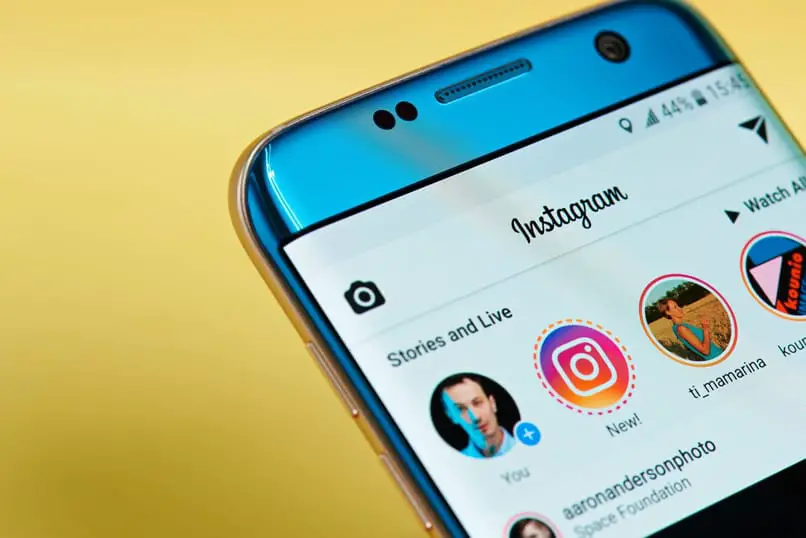
شيء آخر يجب مراعاته قبل إلغاء تنشيط حساب Instagram الخاص بك هو أنك قد تفقد بياناتك. لذلك ربما ترغب في تنزيلها من خلال متصفح الويب الخاص بك أو على هاتفك المحمول. خلال الوقت الذي يتم فيه إلغاء تنشيط حسابك ، سيتم إخفاء جميع بياناتك . باستثناء التعليقات أو “الإعجابات” التي تركتها على منشورات الآخرين.
يمكنك أيضًا محاولة إلغاء تثبيت تطبيق Instagram من هاتفك المحمول ، وإعادة تشغيل هاتفك المحمول ثم تثبيت أحدث إصدار من Instagram. عندما تفتح حسابك مرة أخرى كما تفعل عادةً ، لن يكون هناك أي أخطاء أو مشاكل في طلبك ، ولا يجب أن يرسل لك هذا البريد الإلكتروني يوضح أسباب المشكلة.
تحقق من وجود ملفات تالفة
كبديل أخير ، إذا لم يعمل أي مما سبق ، فيمكنك إعادة ضبط هاتفك المحمول على إعدادات المصنع . قد يبدو كإجراء صارم ، لكنه سيكون فعالًا في إزالة أي ملفات تالفة تتسبب في حدوث خطأ في التطبيق. ضع في اعتبارك أنه من خلال القيام بذلك ، ستفقد جميع جهات الاتصال والتطبيقات التي يحتوي عليها هاتف Android أو iOS الخاص بك.
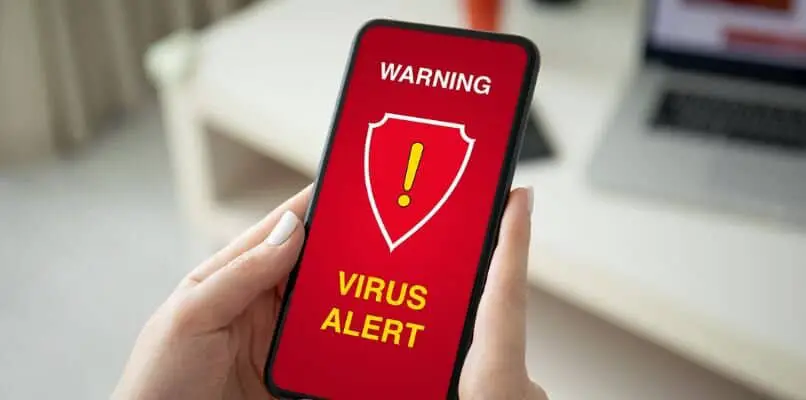
نأمل أن يكون هذا البرنامج التعليمي قد ساعدك في حل خطأ “كانت هناك مشكلة في طلبك” على Instagram والذي أصاب العديد من المستخدمين حول العالم. لا تنس مشاركتها على شبكات التواصل الاجتماعي الخاصة بك إذا كانت مفيدة لك. نراكم في البرنامج التعليمي القادم!